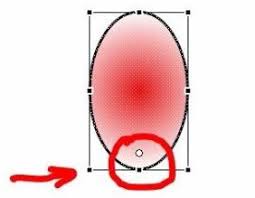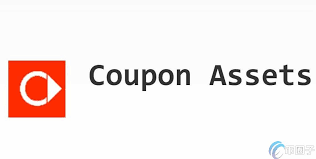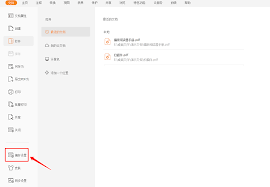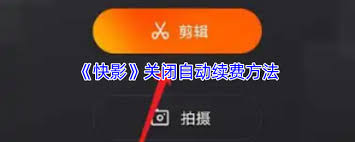爱剪辑如何导入本地音乐
2025-10-31 12:26:01 作者:xx
在使用爱剪辑进行视频创作时,导入本地音乐能为作品增添独特的魅力。以下为您详细介绍爱剪辑导入本地音乐的方法。
首先,打开爱剪辑软件。进入主界面后,点击“音频”选项卡,在该页面中您会看到多个与音频相关的功能按钮。
要导入本地音乐,需点击“添加音频”按钮,此时会弹出一个文件选择框。在这个文件选择框中,您可以浏览本地电脑中的文件。找到存放音乐文件的文件夹,选中您想要导入的音乐文件。爱剪辑支持多种常见的音频格式,如 mp3、wav 等,确保您的音乐文件格式在支持范围内,以便顺利导入。
选中音乐文件后,点击“打开”按钮,音乐就会开始导入到爱剪辑中。导入过程通常很快,您可以在软件界面中看到导入进度的提示。
导入成功后,您会在“音频”列表中看到刚刚导入的本地音乐。在这里,您可以对音乐进行一些基本操作。比如,您可以调整音乐的播放时长。通过拖动音频进度条两端的滑块,就能精确控制音乐在视频中播放的起止位置,让音乐与视频画面完美契合。
您还可以对音乐的音量进行调整。点击“音频”列表中该音乐文件右侧的音量调节按钮,上下拖动滑块即可增大或减小音量,使音乐的音量与视频中的其他声音元素达到平衡。

另外,如果您有多段本地音乐需要导入,重复上述添加音频的步骤即可。在视频中合理安排不同音乐的出现顺序,能营造出丰富多样的听觉效果。

在使用本地音乐时,要注意版权问题。确保您拥有合法使用该音乐的权利,避免因版权纠纷带来不必要的麻烦。
总之,通过以上简单的步骤,您就能轻松地将本地音乐导入到爱剪辑中,为您的视频作品打造出专属的音乐氛围,让视频更加生动有趣、富有感染力。无论是制作个人生活记录视频,还是创作专业的影视作品,合适的本地音乐都能成为画龙点睛之笔,帮助您更好地表达视频的主题和情感。
免责声明:以上内容源自网络,版权归原作者所有,如有侵犯您的原创版权请告知,我们将尽快删除相关内容。